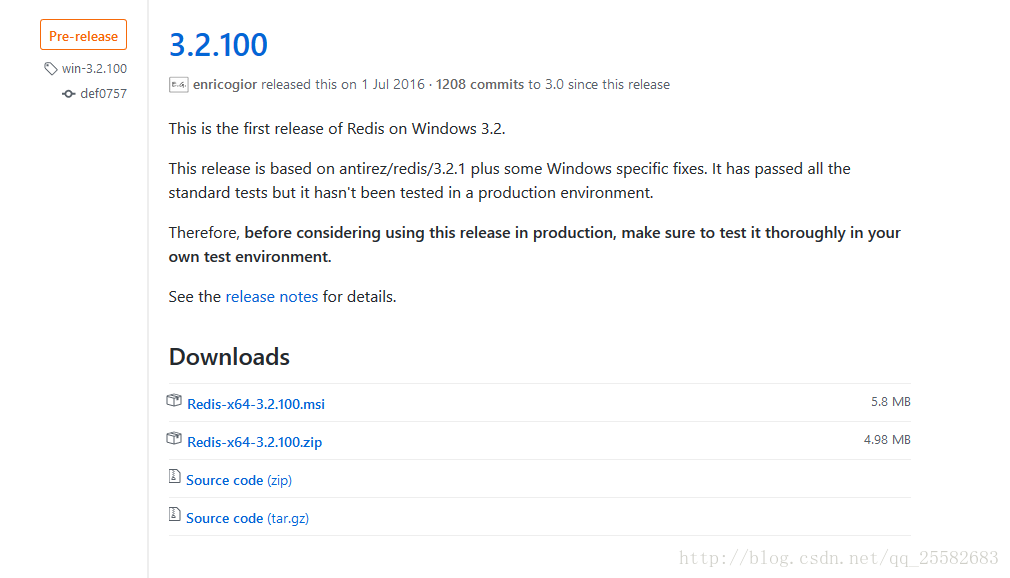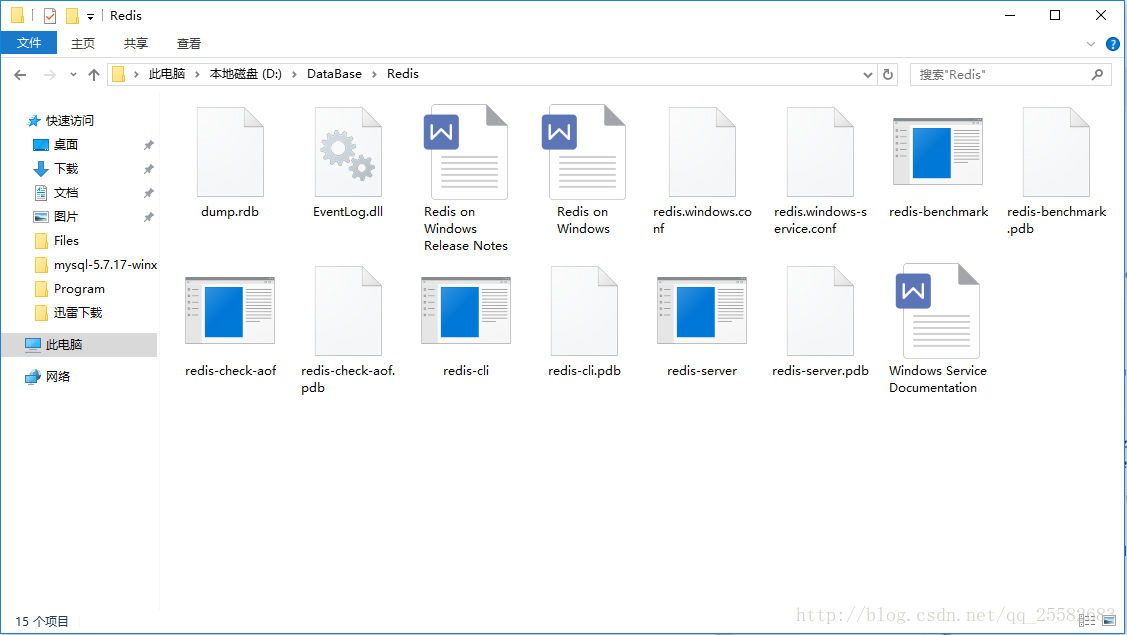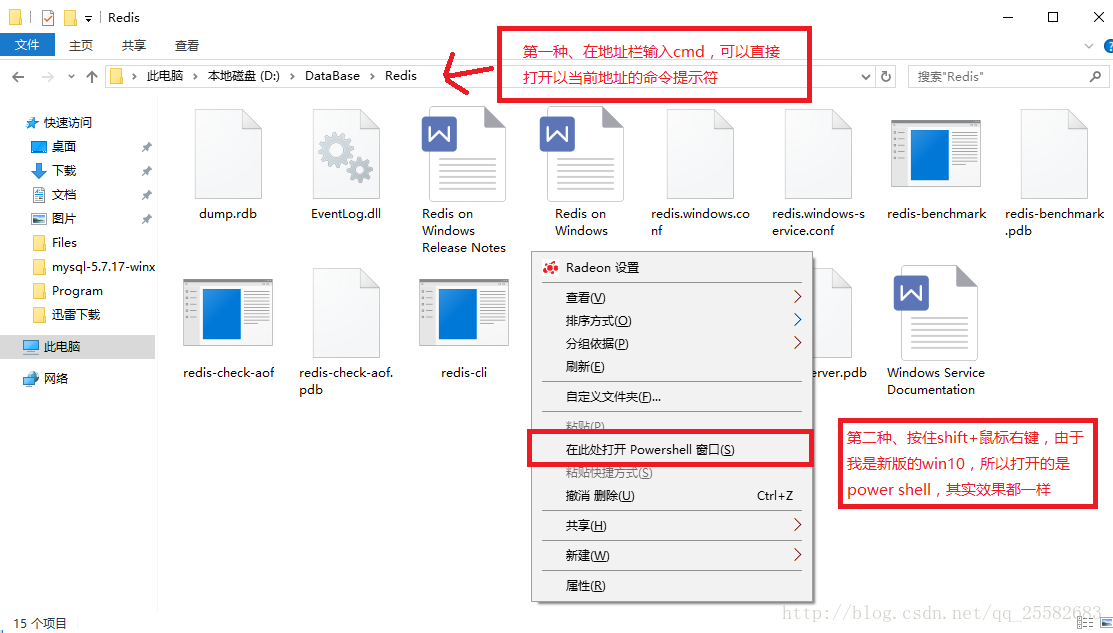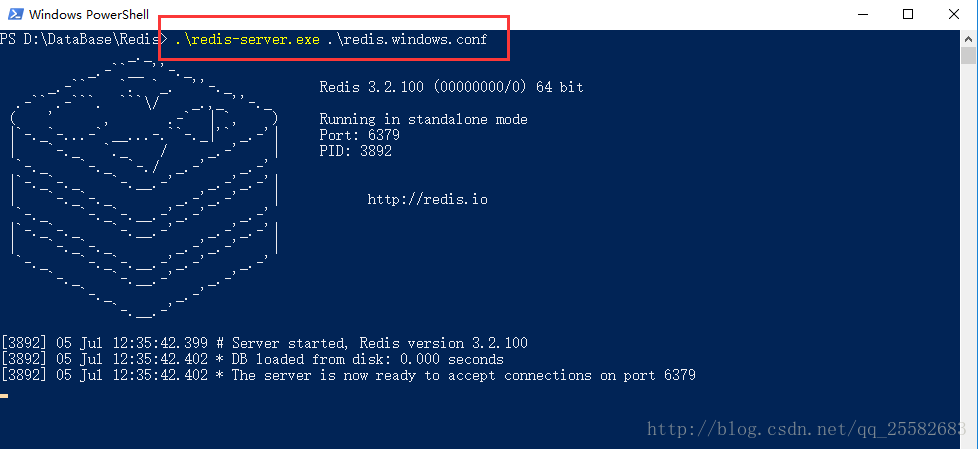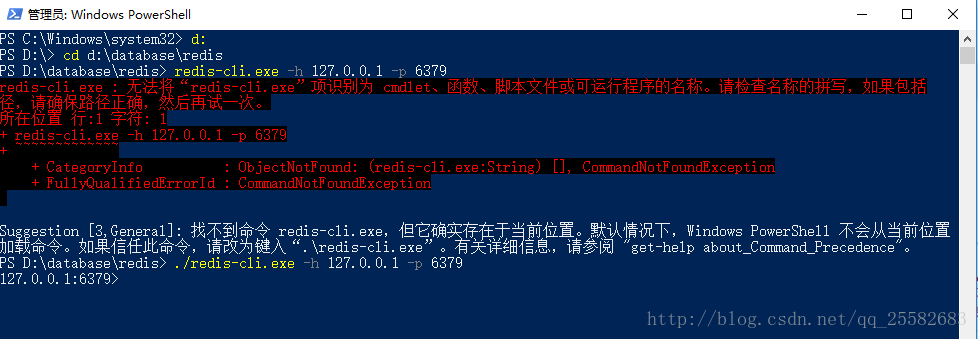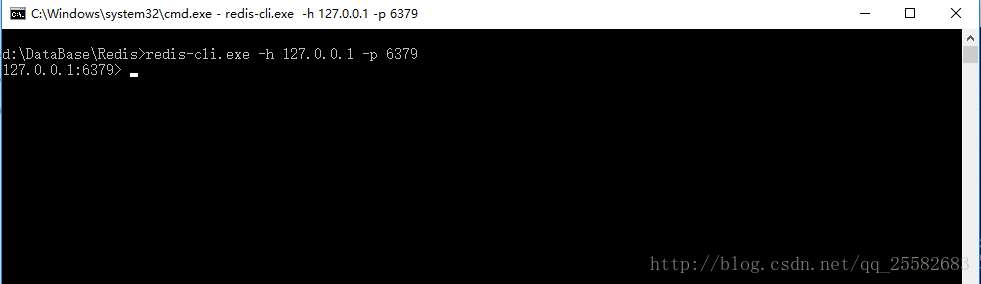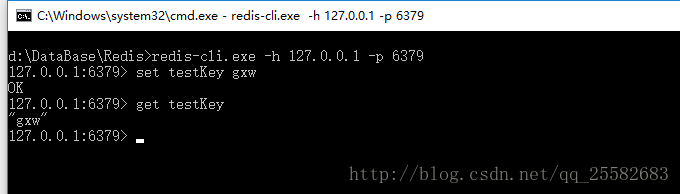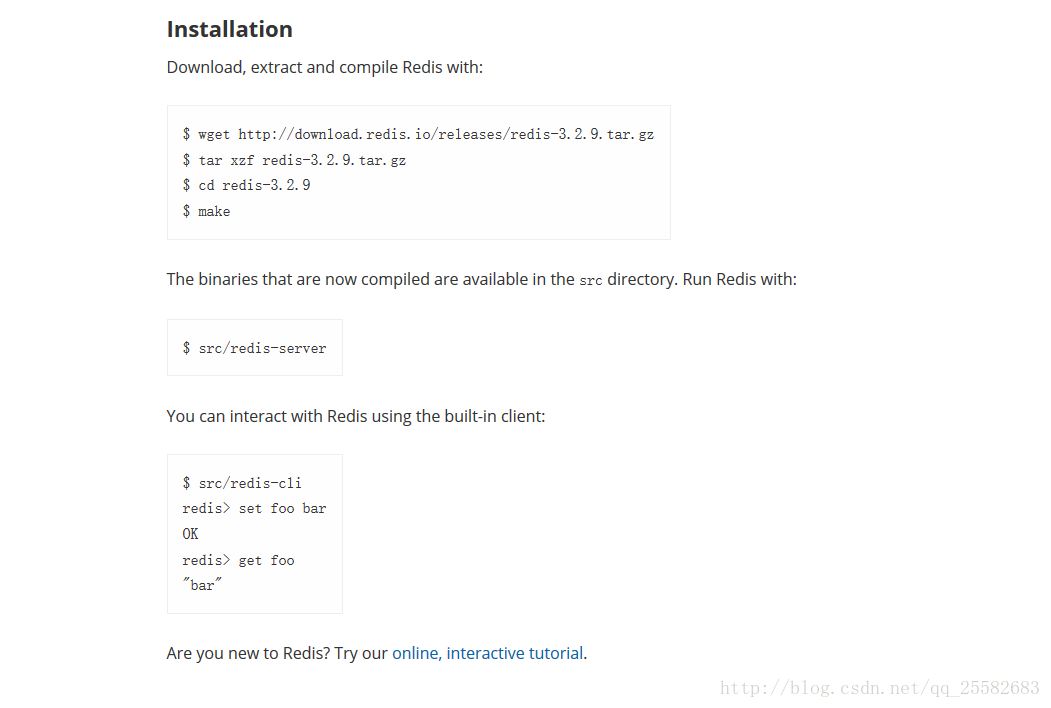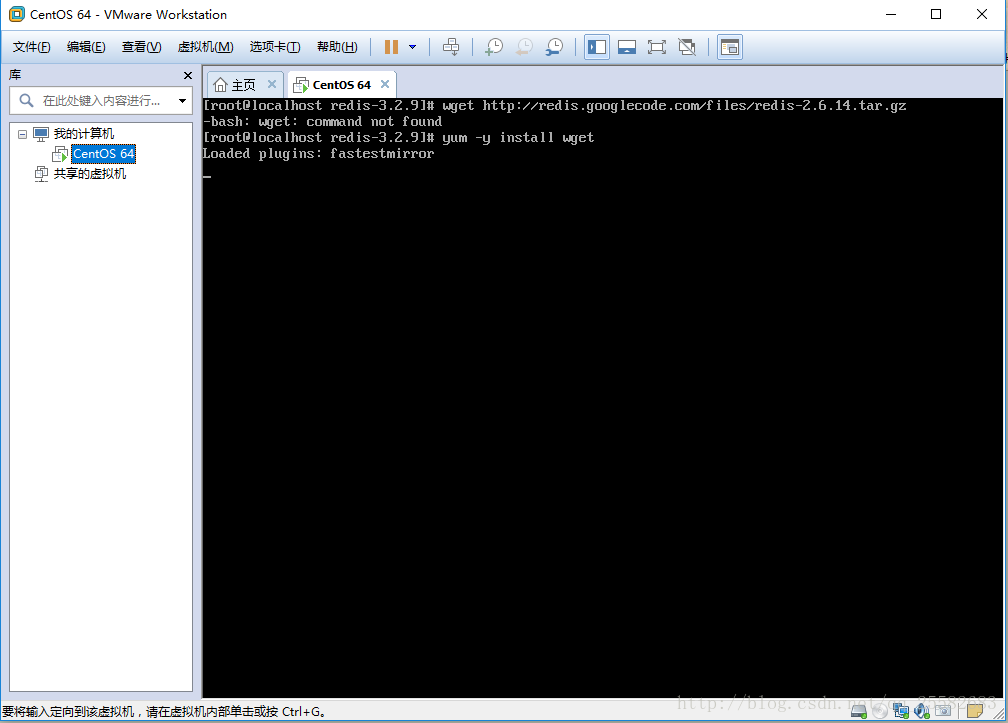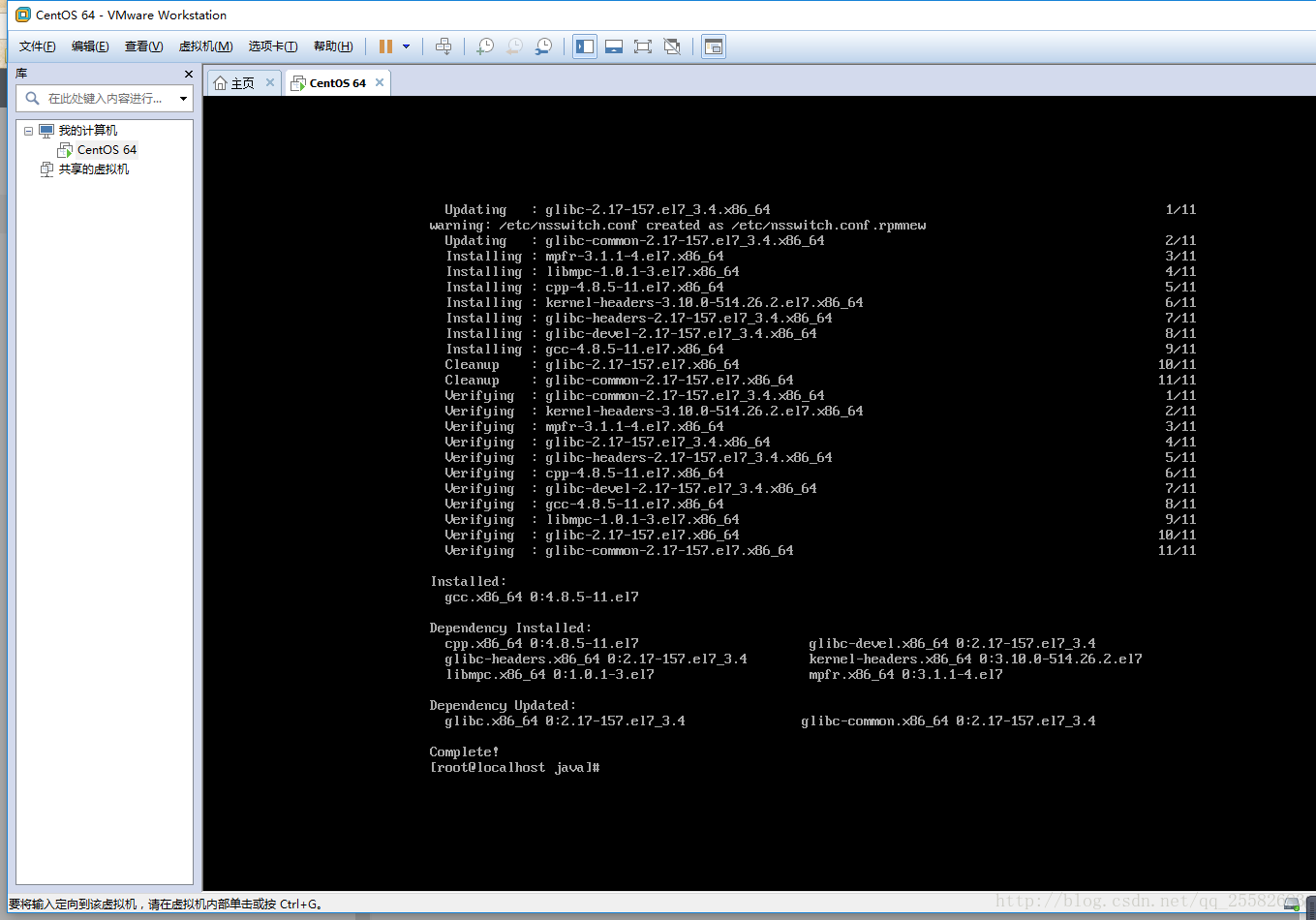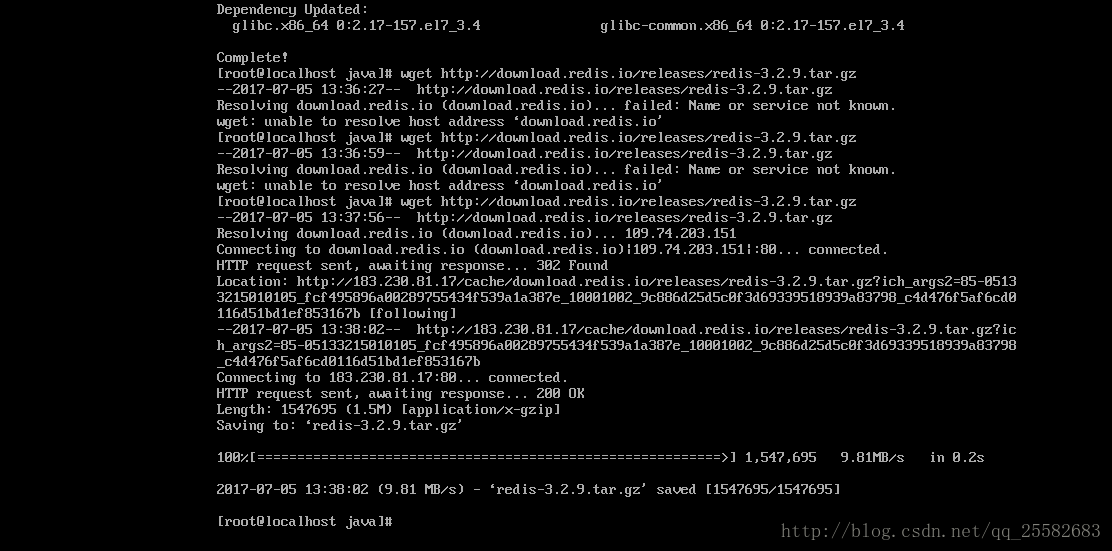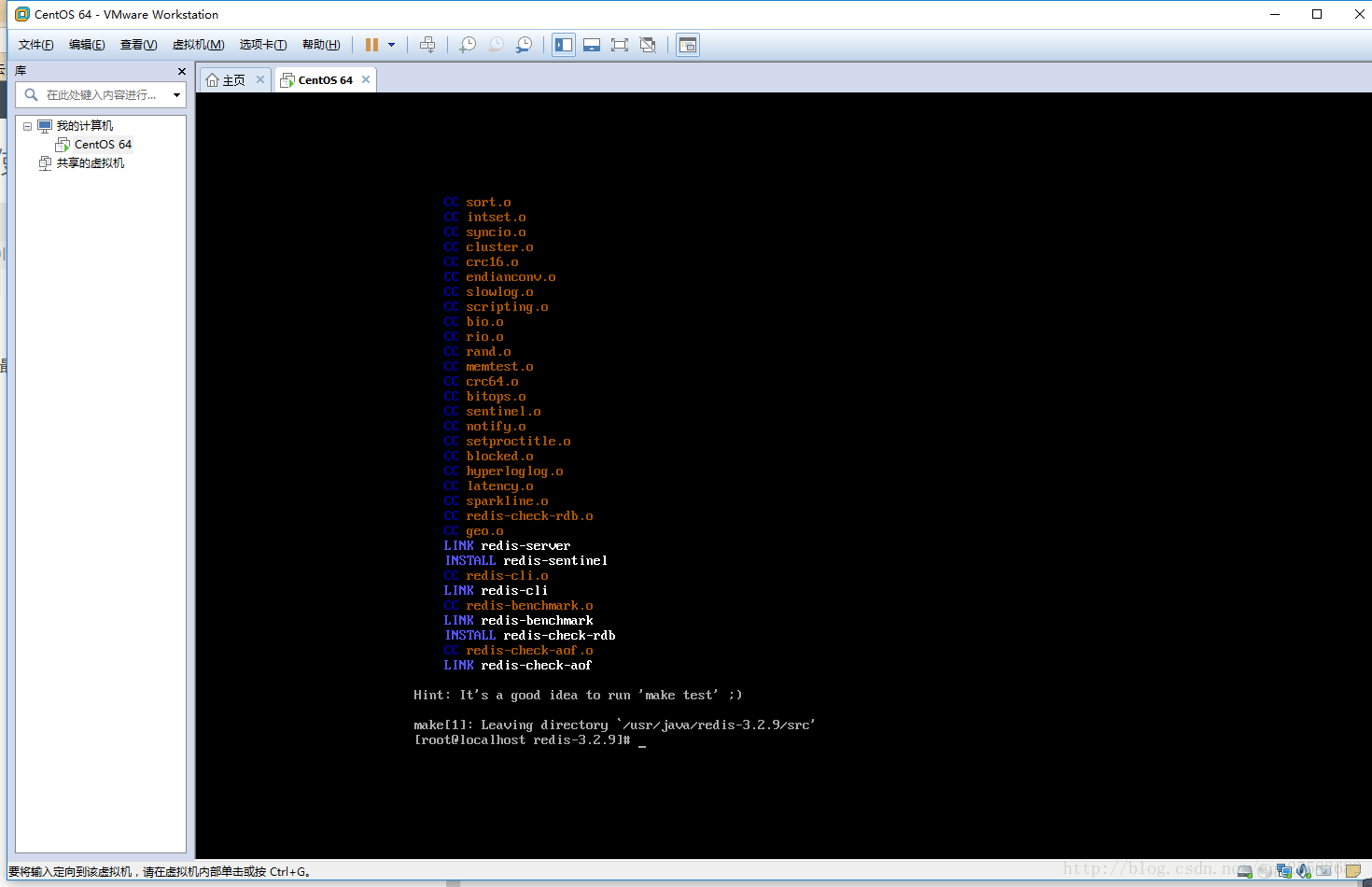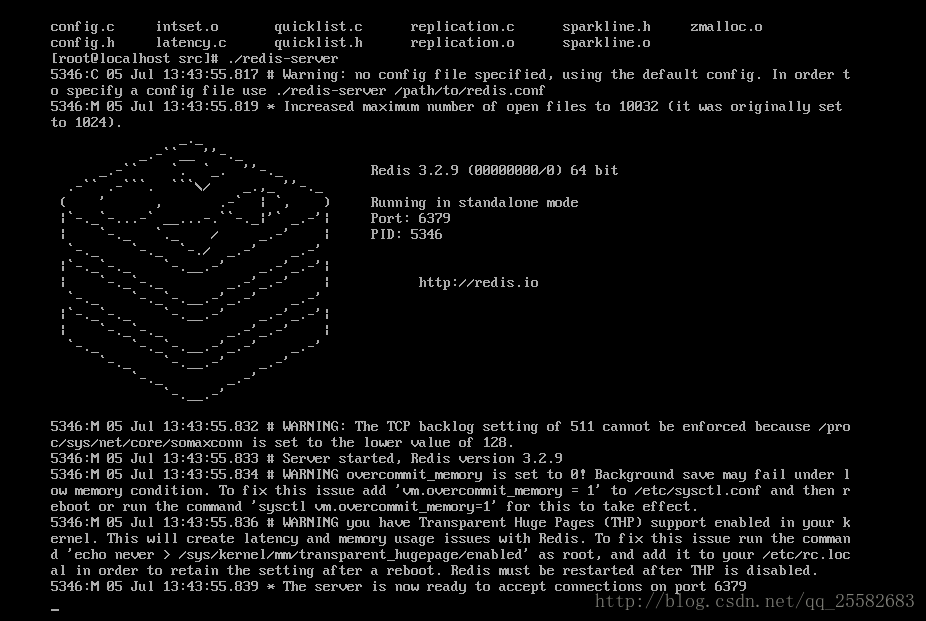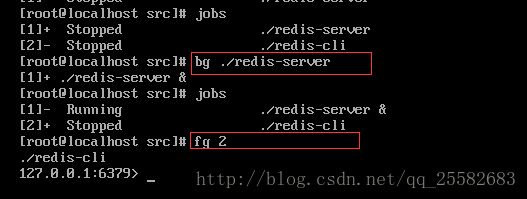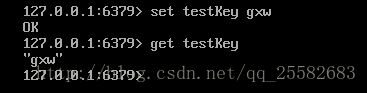【Redis學習】Redis入門安裝及使用
第一份工作的時候就聽著老大說要使用Redis,當時一臉懵逼,到底什麼是Redis呢,Redis又有什麼作用的。不過還沒來得及向老大學習的時候,公司找了些理由就把所有的員工都給開了。趁著這段找工作的時間,正好可以來好好研究一下Redis了。廢話不多說,開始!
什麼是Redis
首先Redis 是完全開源免費的,遵守BSD協議,是一個高效能的key-value資料庫。
BSD是”Berkeley Software Distribution”的縮寫,意思是”伯克利軟體發行版”。顯然,BSD這個名稱並不是我們現在所理解的作業系統,而且其原意也並非簡單的作業系統,而是一整套軟體發行版的統稱。從軟體發行版到作業系統的演變是有歷史過程的,這一點對FreeBSD很重要。
BSD就是這五種開源協議之一。
Redis 與其他 key - value 快取產品有以下三個特點:
- Redis支援資料的持久化,可以將記憶體中的資料儲存在磁碟中,重啟的時候可以再次載入進行使用。
- Redis不僅僅支援簡單的key-value型別的資料,同時還提供list,set,zset,hash等資料結構的儲存。
- Redis支援資料的備份,即master-slave模式的資料備份
Redis的優點
Redis的讀寫速度非常快,讀取速度高達110000次/s,而且寫入速度也高達8100次/s
Redis的安裝
windows下安裝
首先需要去redis的官網下載所需要的檔案
下載地址:https://github.com/MSOpenTech/redis/releases
這裡我根據自己的情況選擇了Redis-x64-3.2.100.zip,下載完成後解壓到D:\DataBase\Redis,
接下來開啟命令提示符,這裡有兩個快速開啟的小技巧,
當然也可以win+r開啟執行視窗,然後輸入cmd,再用cd命令轉到redis的目錄下
接下來執行 redis-server.exe redis.windows.conf 命令,這裡也有一個小技巧,那就是tab鍵,當輸入redis-server.exe,一部分程式碼的時候按tab鍵,系統會自動補全,前提是當前目錄下必須要有此檔案。
當我們執行命令之後,會顯示下面的畫面。我們就啟動好了服務端,接下來另外開啟一個命令提示符視窗,切記,服務端的視窗不能關閉。
同樣切換到你的redis目錄下。這裡發現了一個小小的問題,用powershell的時候,Windows PowerShell 不會從當前位置載入命令。需要加上.\
接下來就是設定值,以及取值了
設定鍵值對 set testKey gxw
取出鍵值對 get testKey
測試成功,接下來繼續安裝到Linux下
Linux安裝
官網下載,https://redis.io/download
在下載頁面,官網提供了方法
wget http://download.redis.io/releases/redis-3.2.9.tar.gz
tar xzf redis-3.2.9.tar.gz
cd redis-3.2.9
make首先我的Linux下並沒有wget下載工具,先安裝wget
然後再一起安裝gcc和make。
yum -y install wget
yum install gcc make好的,工具安裝完成,接下來就是安裝redis了
試了幾次,前幾次可能網路的原因找不到主機,不過最後還是下載了,繼續按照步驟繼續安裝,
tar xzf redis-3.2.9.tar.gz
cd redis-3.2.9
make安裝完成,接下來開始測試
./redis-server啟動服務端,可是Linux跟windows不一樣,Linux不能再開啟另外一個介面,於是又開始查資料,發現了Linux的Ctrl+Z,將程序暫停到後臺,並且可以使用bg和fg喚起,使用jobs檢視所有後臺的程序。
可以使用
bg ./redis-server
#也可以使用
bg 1bg:使程序後臺執行
fg :使後臺調到前臺執行
啟動了服務端,客戶端後就可以設定鍵值了,方法跟windows一樣。到此redis的安裝結束,接下來開始真正學習redis,並且使用reids了。